|  | Macroproceso de **Operacionales** | Fecha de elaboración: 2025/05/22 |
| Procedimiento Creación de Cliente Noova - Pruebas | Código: IN-PR-DP-0045 | |
| Versión:1 |
**Nota: Repita el mismo proceso con "Inte"**
#### **Paso 4. Cambiar a empresa creada** - Haga clic en el botón de la **"Lupa"** - Busque la empresa con el **código de creación o** diríjase a la **última hoja** - Seleccione la empresa [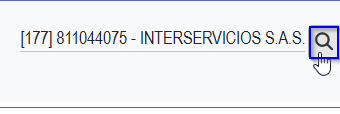](https://docs.arrendasoft.co/uploads/images/gallery/2025-05/pE4OLCv9LJCFOJKO-1.png) [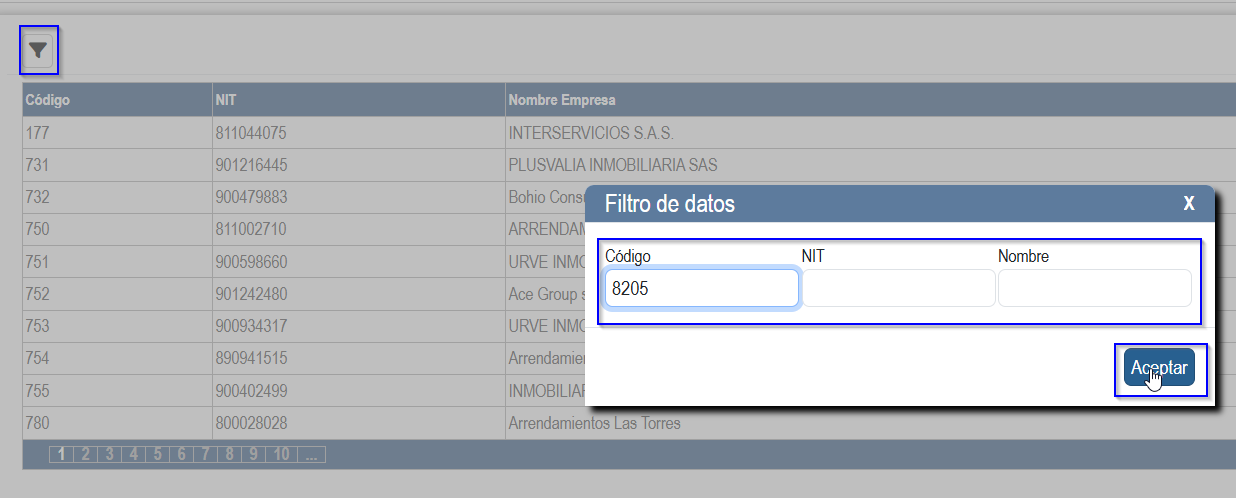](https://docs.arrendasoft.co/uploads/images/gallery/2025-05/aeKxCVzoAB54LRGj-2.png) #### **Paso 5. Configuración de correo** - **Ingrese a:** `Administración → Administración Noova → Parámetros Generales` - Haga clic en el botón **"Editar"** - Configurar la cuenta de correo con los datos que están en Zoho, llamados "Correo Noova - pruebas". - **NO activar** la opción **"ENVIAR CORREO"** (solo se activa en producción). [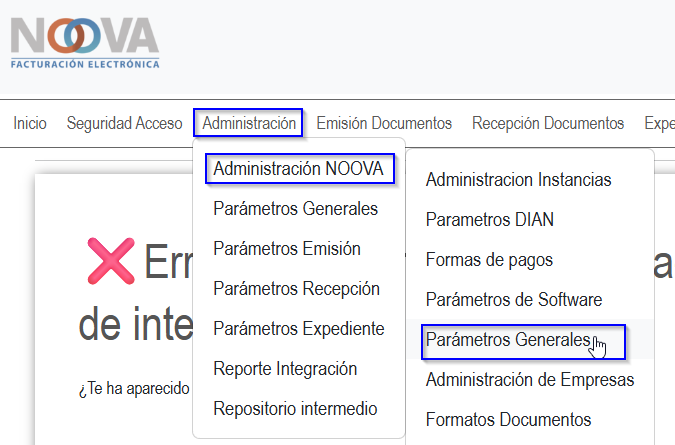](https://docs.arrendasoft.co/uploads/images/gallery/2025-05/yo46KjI3f4VD3VRm-3.png) [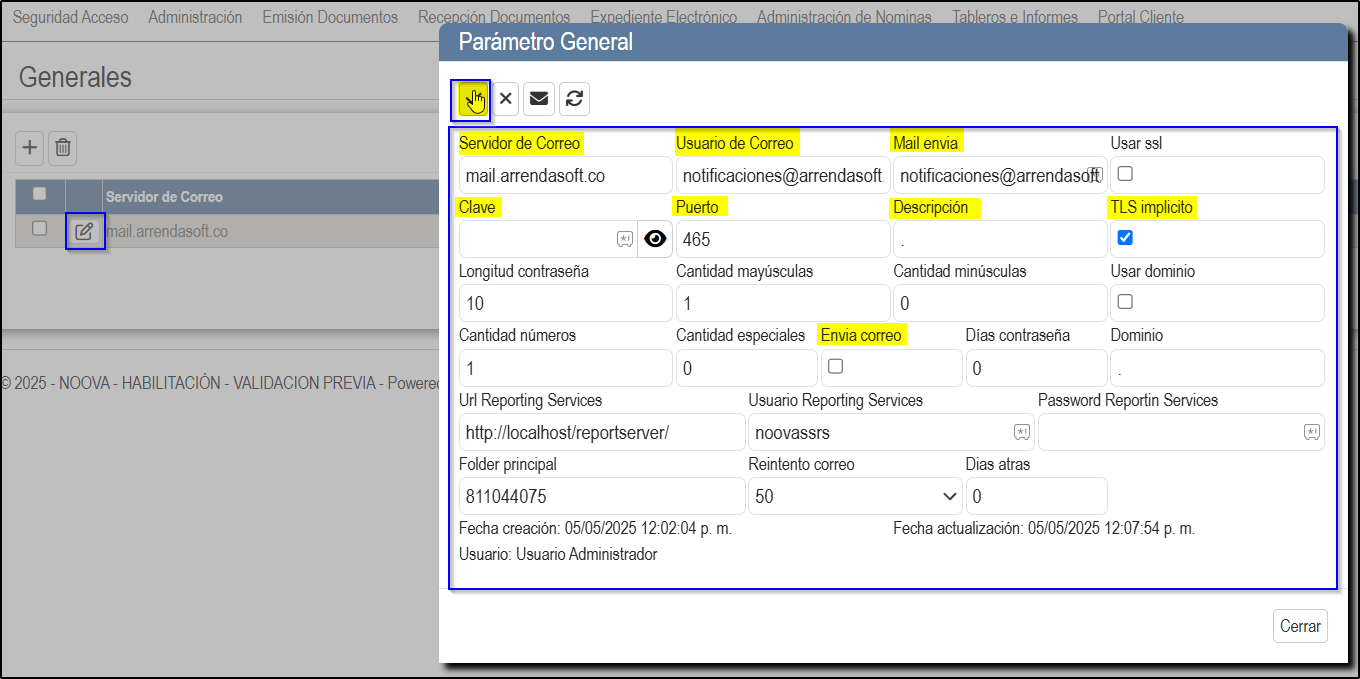](https://docs.arrendasoft.co/uploads/images/gallery/2025-05/sybXLBT4B2yHjc48-4.png)| Elaborado por: Daniel Restrepo | Revisado por: Daniel Restrepo | Aprobado por: Daniel Restrepo |
| Fecha de elaboración: 2025/05/22 | Fecha Revisión: 2025/05/22 | Fecha Aprobación: 2025/05/22 |